USB Device Tree Viewer, ein auf Microsoft USBView basierendes Programm
USB Device Tree Viewer ist ein kostenloses Tool, mit dem Sie Ihre USB - Controller(Controllers) und angeschlossenen USB - Geräte auf Ihrem Windows -Computer durchsuchen können. Es basiert auf Microsoft USBView . Microsoft USBView ist eine Anwendung, die mit Windows Driver Kit ( WDK ) 8.1 als Beispielcode geliefert wird. Damit können Sie alle USB - Controller und angeschlossenen USB -Geräte auf Ihrem System durchsuchen. Im linken Bereich werden alle USB -Daten in einem baumähnlichen Format angezeigt, und im rechten Bereich werden die USB -Datenstrukturen angezeigt, die sich auf den ausgewählten USB beziehen(USB)Gerät, wie Device , Configuration , Interface und Endpoint Descriptors , sowie die aktuelle Gerätekonfiguration. Obwohl das Beispiel bereitgestellt wird, ist keine eigentliche Anwendung enthalten, es handelt sich lediglich um Code und Informationen zum Kompilieren in Visual Studio .
USB-Gerätebaum-Viewer
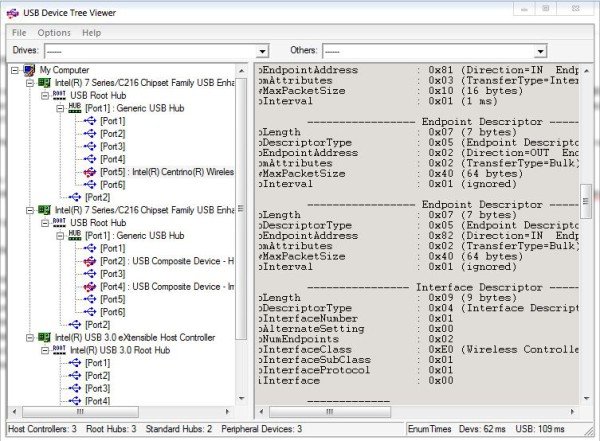
Ein deutscher Entwickler Uwe Sieber hat diese Anwendung kompiliert und einige zusätzliche Funktionen hinzugefügt und ein kostenloses Tool namens USB Device Tree Viewer veröffentlicht . Laut dem Entwickler sind dies die Änderungen, die er am ursprünglichen Code vorgenommen hat
- Es bietet TreeView mit benutzerdefinierten Symbolen
- USBTreeView zeigt untergeordnete Geräte, einschließlich Laufwerksbuchstaben und COM-Ports, während es Informationen von der Windows-Geräteverwaltung sammelt(Windows Device Management)
- Erweiterte USB- Informationen verfügbar unter Windows 8
- Die Aufzählung der USB - Geräte wurde beschleunigt und unabhängig von der Baumansicht gehalten(Tree View)
- Fehlgeschlagene USB -Anforderungen werden im Hintergrund erneut versucht
- Auch beim Aktualisieren bleibt die Auswahl der Baumelemente erhalten
- Enthält eine Symbolleiste mit Sprunglisten
- Kann Hexdump der Deskriptoren anzeigen
- Die Fensterposition wird immer gespeichert
- Sie können die Hintergrundfarbe und Schriftart des rechten Bereichs ändern
- Die Textausgabe wird neu angeordnet
- Sicheres Entfernen, Geräteneustart und Portneustart inklusive.
Zu jedem USB- Anschluss sind viele Informationen verfügbar, die manchmal sehr hilfreich sein können. Wie zum Beispiel Treibername, Ruhezustand, USB-Hub-Deskriptor(USB Hub Descriptor) usw. Die Freeware teilt uns mit, ob der USB-Hub High-Speed-fähig(High Speed Capable) ist . Auch für den neueren USB - Chipsatz, zB USB Enhance Controller , wird ein umfassender Überblick über den Power State gegeben(Power State) .
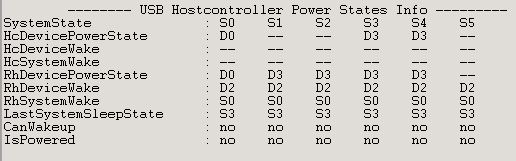
Laden Sie es von seiner Homepage herunter .
Ich hoffe, Sie finden dieses Tool hilfreich.(I hope you find this tool helpful.)
Related posts
Die Top 5 kostenlose Software von Microsoft, die man einfach haben muss
Nomacs ist ein Bildbetrachter für Windows-PCs mit erstaunlichen Funktionen
Benchmark, Festplatten überwachen, USB - CrystalDiskMark, CrystalDiskInfo
Beste kostenlose 3D-Datei-Viewer-Software zum Anzeigen von 3D-Modellen in Windows 11/10
Microsoft Keyboard Layout Creator: Erstellen Sie benutzerdefinierte Tastaturlayouts
Was ist der Microsoft Device Association Root Enumerator?
PDF drehen, PDF teilen, Notizen mit Microsoft Edge PDF Viewer hinzufügen
HoneyView Review: Kostenlose schnelle Bildbetrachter-Software für Windows 10
Verhindern, dass eine Maus oder ein USB-Gerät Windows aus dem Energiesparmodus aufweckt
Erstellen Sie ein bootfähiges USB-Laufwerk ohne Formatierung mit Ventoy2Disk
Beheben Sie die Fehlermeldung „Unbekanntes USB-Gerät, Festlegen der Adresse fehlgeschlagen“ unter Windows
Verfolgen und protokollieren Sie die Nutzung/Aktivität von USB-Geräten mit USBLogView
Beste kostenlose Microsoft Paint-Alternativsoftware für Windows 11/10 PC
USB-Gerät funktioniert nicht unter Windows 10 [GELÖST]
6 Möglichkeiten zur Behebung des Problems beim Auswerfen des USB-Massenspeichergeräts
Ändern Sie den Laufwerksbuchstaben in Windows für ein externes USB-Gerät
Stellar Viewer For PST: Zeigen Sie den Inhalt beschädigter Outlook-PST-Dateien an
Fix Installation des MTP-USB-Gerätetreibers fehlgeschlagen
So beheben Sie ein USB-Gerät, das in Windows nicht erkannt wird
Behebung des Fehlers „Unbekanntes USB-Gerät, Zurücksetzen des Ports fehlgeschlagen“ unter Windows 11/10
